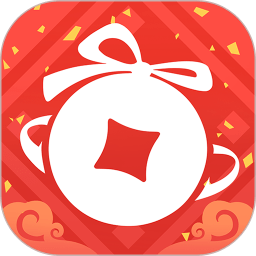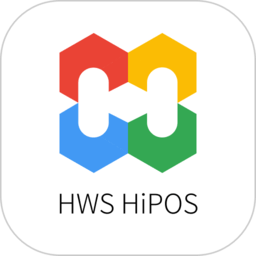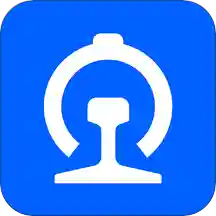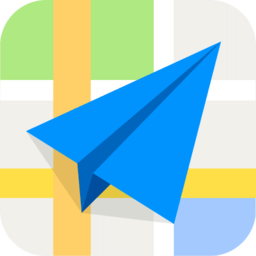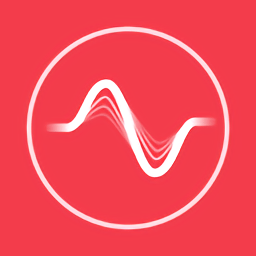迅捷屏幕录像工具绿色免费版
迅捷屏幕录像工具绿色免费版简介
迅捷屏幕录像工具是一款功能强大的视频录制软件,软件可以无损录制电脑屏幕中的画面,帮助用户将游戏画面、影视片段、软件操作动作等记录下来,并以视频文件的方式进行保存。迅捷屏幕录像工具支持同时录制视频和音频内容,无论是电脑中的声音,还是麦克风中输入的声音,都可以完美记录,功能非常的强大。2113手游站为您提供迅捷屏幕录像工具绿色版下载,需要视频录制软件的朋友赶紧下载使用吧!
迅捷屏幕录像工具绿色版安装教程
1、在本站下载该软件,点击luping.exe并运行

2、勾选同意用户许可协议,选好安装路径之后,点击立即安装
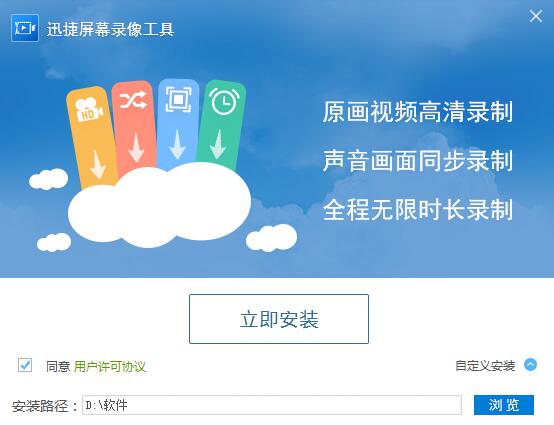
3、正在安装当中,请耐心等待
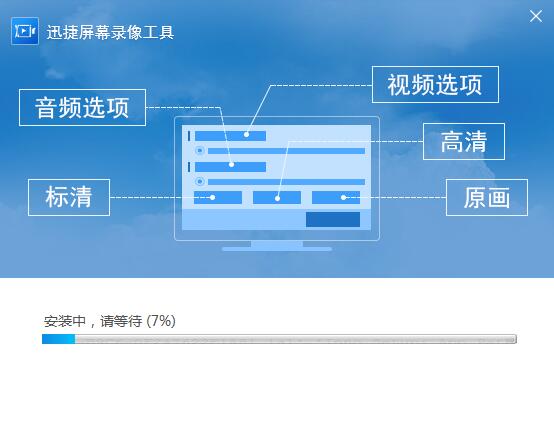
4、迅捷屏幕录像工具安装完成,点击立即体验
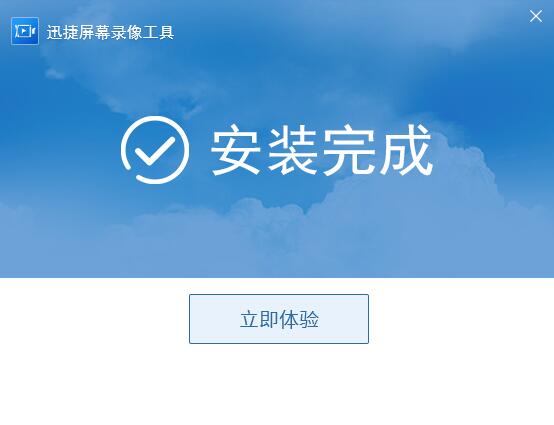
迅捷屏幕录像工具绿色版使用说明
一、菜单栏
1、登录
1.1注册:点击登录,注册按钮,用手机号来注册软件账号
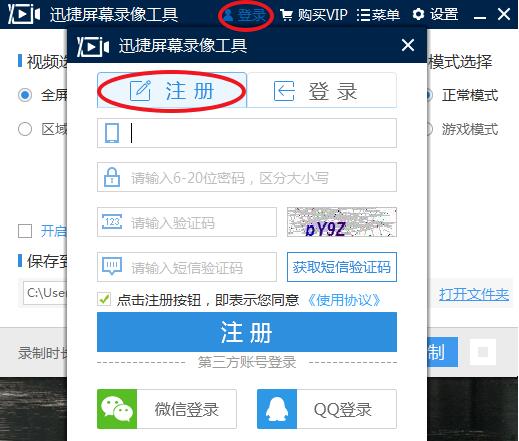
1.2登录:点击登录按钮,可以以手机、微信、QQ、短信四种方式进行登录
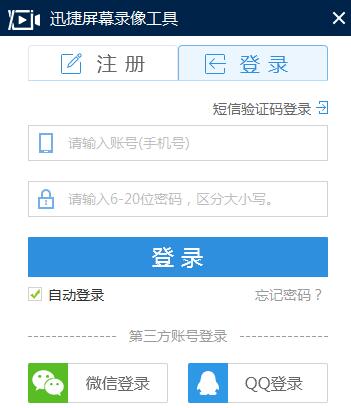
2、菜单
2.1用户帮助:点击菜单,用户帮助可以查看到软件使用方法
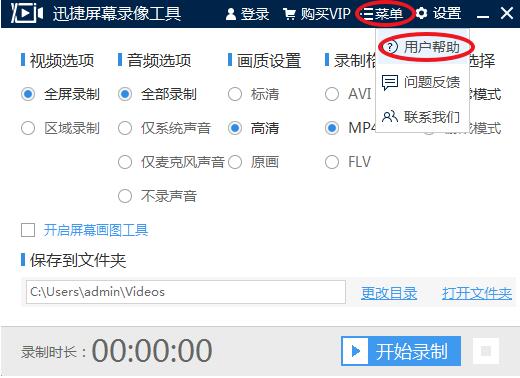
2.2问题反馈:点击问题反馈可以提出你的宝贵建议
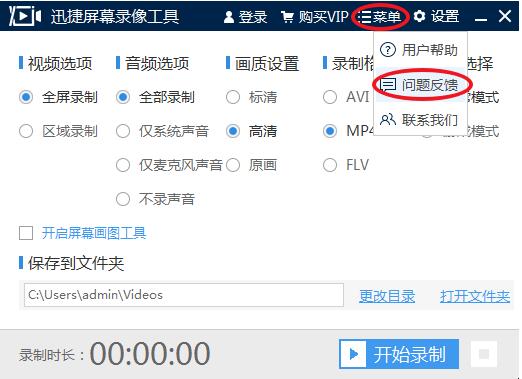
2.3联系我们:点击联系我们可以联系客服
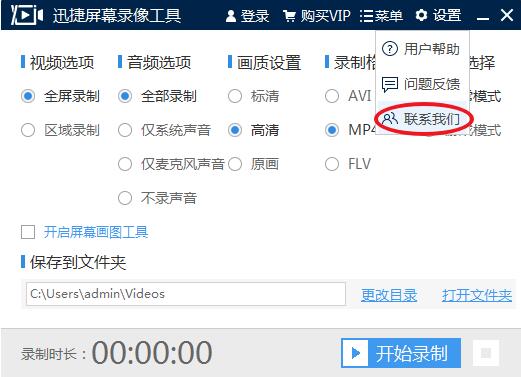
3、设置
3.1通用设置:点击设置,通用设置可以作开启录制后自动隐藏到任务栏,录制鼠标指针,关闭面板时等选项设置。

3.2录制选项:点击录制选项,可以设置画质、保存文件夹、录制格式。
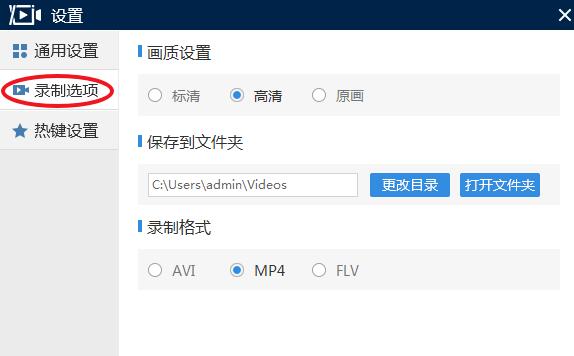
3.3热键设置:点击热键设置,可以设置软件快捷键。

二、主界面
1、视频选项:可以设置视频为全屏录制或者区域录制

2、音频选项:这里设置音频录制形式有四种选项
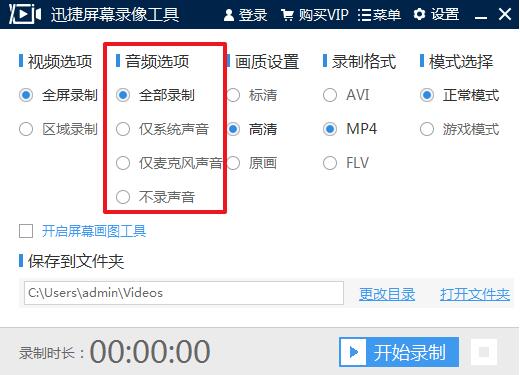
3、画质设置:可以设置画质为标清、高清、原画
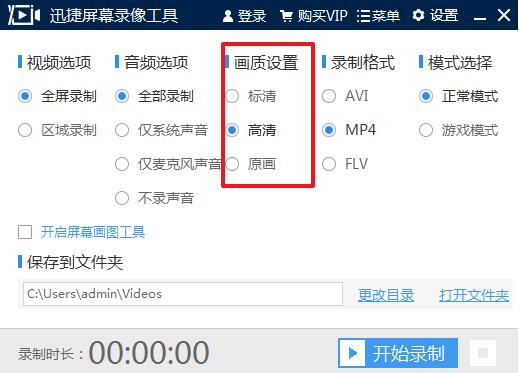
4、录制格式:可以设置录制格式为AVI、MP4、FLV
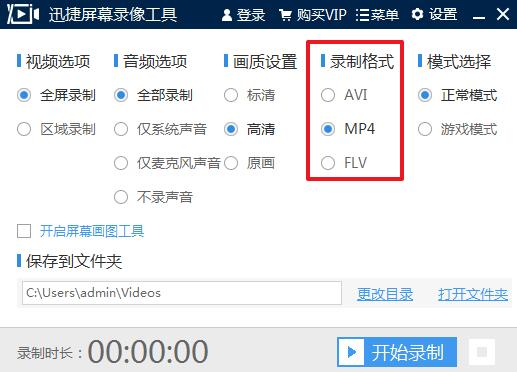
5、模式选择:可以设置录制模式为正常模式或者游戏模式
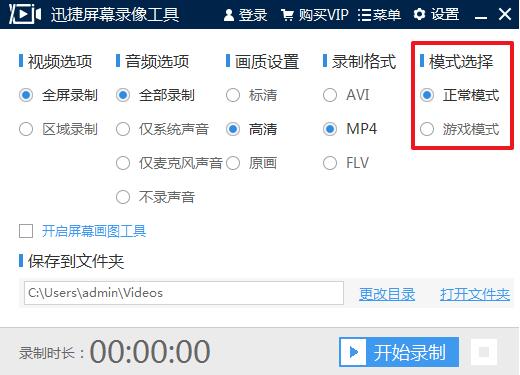
6、开启屏幕画图工具:可以对屏幕进行涂鸦、添加文字等
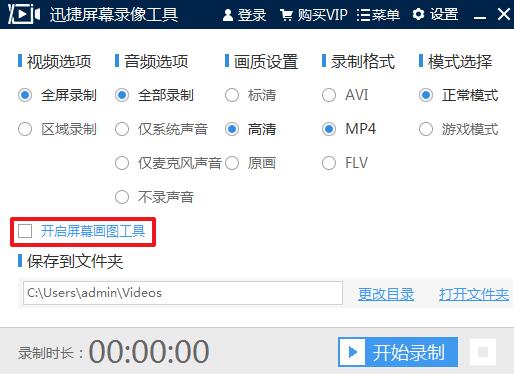
7、保存到文件夹:点击更改目录,更改保存文件夹的目录;点击打开文件夹,可以直接打开保存文件夹

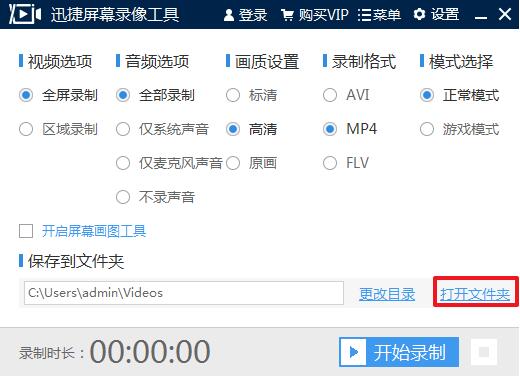
8、开始录制:点击开始录制,软件就会开始录制电脑屏幕

9、暂停录制:开始录制之后,点击暂停录制,就会暂停到当前的录制
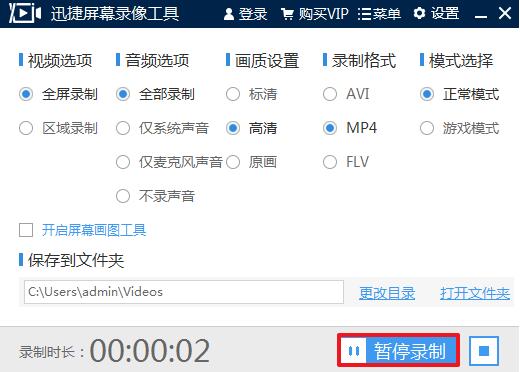
10、停止录制:点击停止录制图标,会终止录制过程
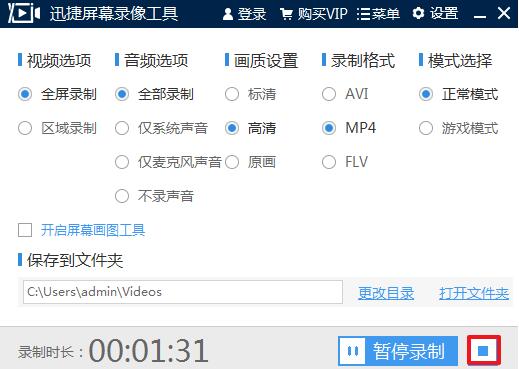
迅捷屏幕录像工具绿色版功能介绍
1、支持长期录像而且确保声音同歩。(V3V3.9V9V5.9V6等之前的旧版声音同歩不太好,请应用最新版本)。在磁盘空间充足的状况下,能够开展不限時间录象(只能最新版本有此作用)。支持WIN7/WIN8/WIN10声音内录作用(录电脑上播发的声音)。应用EXE/LXE/AVI文件格式录像时支持出现意外关闭电源修补。
2、支持监控摄像头录像。支持定时执行录像。支持另外录监控摄像头和显示屏。支持双屏幕录像。
3、录制生成EXE文件,能够在一切电脑上(电脑操作系统为windows98/2000/2003/XP/VISTA/WIN7等)播发,不需附设文件。高宽比缩小,生成文件小。
4、录制生成AVI动漫,支持各种各样压缩方式。
5、生成FLASH动漫(swf或flv),文件小能够在互联网上使用方便,另外能够支持附加声音而且维持声音同歩。最新版本支持生成MP4文件和GIF文件。
6、录制生成微软公司流媒体格式WMV/ASF动漫,能够在互联网上在线观看。
7、支持中后期配声和声音文件导进,使录制全过程能够和配声分离出来。
8、录制总体目标随意选择:能够是全屏幕、选中对话框或是选中范畴。
9、录制时能够设定是不是另外录制声音,是不是另外录制电脑鼠标。
迅捷屏幕录像工具绿色版软件特色
1、满足所有主流视频画质要求,满足用户的各种网络状态需求
2、可以录制高清的教学视频,支持多级别的音频采集
3、录制电影的原声,能够取出高清音频数据
4、没有外部噪音,并且支持各大主流游戏
5、操作非常简单,上手是很快的,无需等待时间
迅捷屏幕录像工具绿色版常见问题
1、迅捷屏幕录像工具为什么点击开始录制的时候没有任何反应?
可以关闭软件重新打开再试试,不行的话就卸载重新安装。
2、迅捷屏幕录像工具录制的视频没有声音?
先检查下电脑麦克风,再确认是否开启软件音频选项当中的录制系统声音、麦克风声音选项。
3、迅捷屏幕录像工具录制视频很模糊什么原因?
可能录制画质太低,可以在设置当中将画质设置为高清,再进行录制。